ホームページ >ソフトウェアチュートリアル >オフィスソフトウェア >ppt2013 でスライドをコピーおよび移動する詳細な手順
ppt2013 でスライドをコピーおよび移動する詳細な手順
- 王林転載
- 2024-03-26 19:51:12767ブラウズ
php エディタ Xiaoxin は、今日のチュートリアルで PPT 2013 でスライドをコピーおよび移動する方法を詳しく紹介します。より効率的に作業する場合でも、より魅力的なプレゼンテーションを作成する場合でも、これらのテクニックを習得することは大いに役立ちます。この記事の手順に従えば、PPT 2013 でスライドをコピーおよび移動するスキルを簡単に習得でき、プレゼンテーションをよりプロフェッショナルで優れたものにすることができます。
1. ppt2013 でドキュメントを開き、作業ウィンドウでコピーしたいスライドを選択してマウスを右クリックし、表示されるショートカット メニューで [スライドのコピー] オプションを選択します。
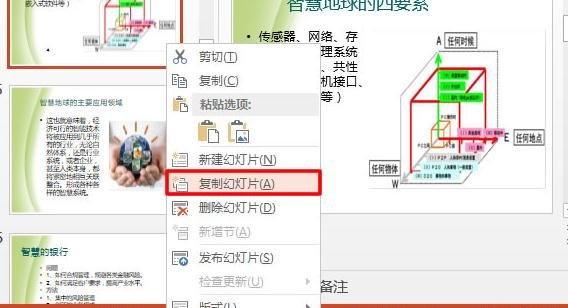
2. スライドがコピーされたので、効果を見てみましょう。
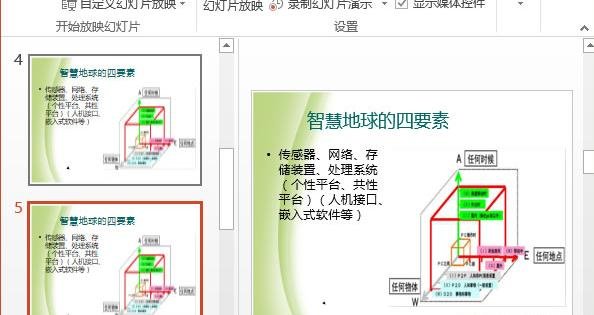
3. この方法でコピーしたスライドは、コピーしたスライドの次のページに直接配置されるため、このスライドを選択した場所に移動できます。スライド作業ウィンドウで移動したいスライドを選択し、マウスの左ボタンを押したまま、選択した位置までドラッグしてマウスを放すだけです。
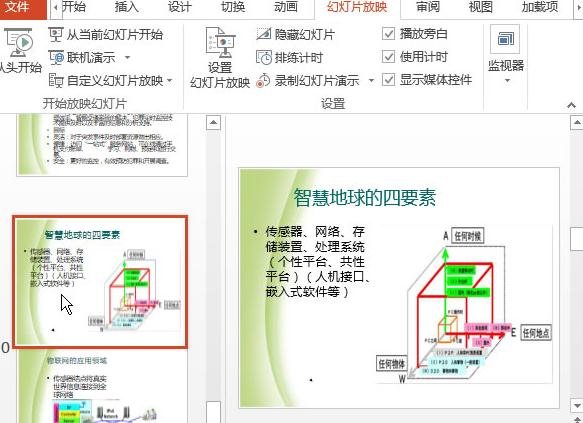
4. スライドが選択した位置に移動され、その効果が図に示されています。
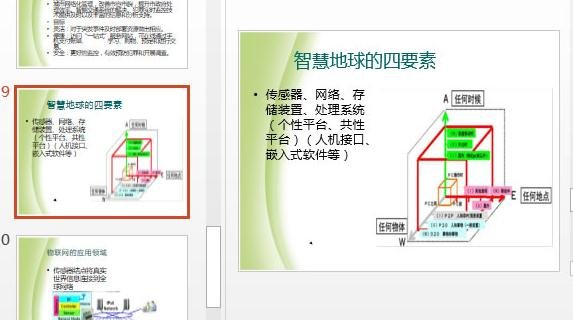
以上がppt2013 でスライドをコピーおよび移動する詳細な手順の詳細内容です。詳細については、PHP 中国語 Web サイトの他の関連記事を参照してください。
声明:
この記事はzol.com.cnで複製されています。侵害がある場合は、admin@php.cn までご連絡ください。

